Diversamente rispetto alle precedenti versioni di Windows, nel caso dell’ultima major release del suo sistema operativo, Microsoft permetterà di aggiornare Windows 7 e Windows 8.1 a Windows 10 direttamente da Windows Update.
Nell’articolo Aggiornare Windows 7 a Windows 10 con Windows Update abbiamo illustrato la procedura da seguire che, allo stato attuale, permette di aggiornare il sistema a Windows 10 Technical Preview, versione di anteprima a scadenza (non potrà essere utilizzata oltre il 1° ottobre 2015).
Allo stato attuale, quindi, è bene non aggiornare alcun sistema Windows 7 o Windows 8.1 già installato ma provare l’anteprima di Windows 10 in una macchina virtuale o in configurazione dual boot.
Che cos’è il dual boot
Il dual boot è il termine che in informatica viene utilizzato per fare riferimento a quel meccanismo che permette di scegliere quale sistema operativo avviare al momento dell’accensione o del riavvio (boot) del computer.
L’utilizzo del dual boot presuppone quindi la presenza e, quindi, la precedente installazione di più sistemi operativi su dischi diversi o sullo stesso disco (ma in partizioni differenti).
Per poter scegliere quale sistema operativo avviare, è necessario un boot loader ossia un programma che si inserisce nella fase di avvio del computer e permette all’utente di operare la sua scelta, attraverso un’apposita schermata detta boot manager.
Con il rilascio di Windows 8, Microsoft ha introdotto un boot loader potenziato rispetto al passato che integra anche un boot manager dotato di interfaccia grafica (supporta anche il mouse). Come in precedenza, comunque, anche il boot loader migliorato di Windows 10 non permette il dual boot o l’avvio multiplo di sistemi operativi che non siano Microsoft.
Installando Windows 10 in dual boot con Windows 7 o Windows 8.1 si potrà provare il nuovo sistema operativo Microsoft senza apportare modifiche alla configurazione della copia di Windows 7 o Windows 8.1 già installata.
) o nella casella Cerca programmi e file di Windows 7 quindi selezionare Crea e formatta le partizioni del disco rigido.
Cliccando con il tasto destro sulla partizione occupata dal sistema operativo già installato, si dovrà scegliere il comando Riduci volume.
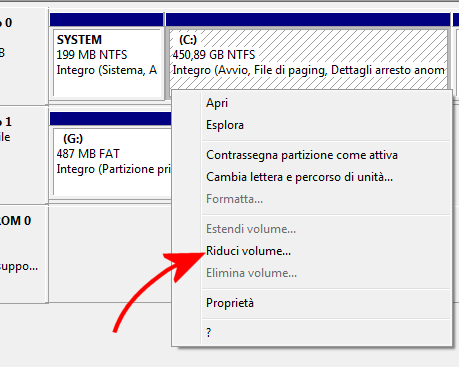
A questo punto si potrà ridurre le dimensioni della partizione occupata dai file di Windows 7 o di Windows 8.1 in modo da fare spazio a Windows 10.
I requisiti minimi per l’installazione di Windows 10 sono sostanzialmente invariati rispetto a quelli di Windows 8.1 (Requisiti hardware Windows 10 svelati da Microsoft): si dovranno quindi liberare almeno 20 GB di spazio per la versione a 64 bit di Windows 10 ed almeno 16 GB per la versione a 32 bit.
Consigliamo comunque di ridurre la partizione di Windows 7 o Windows 8.1 in modo tale da destinare almeno 40 GB di spazio a Windows 10.
Ad ogni modo, è bene verificare che l’installazione di Windows 7 o di Windows 8.1 abbiano ancora sufficiente spazio libero.
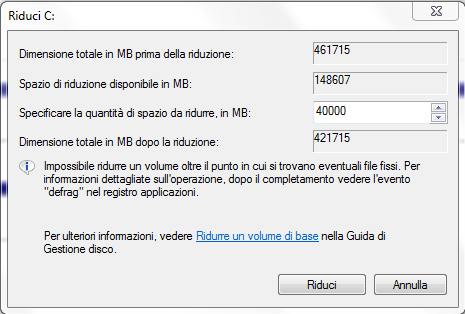
Per liberare 40 GB di spazio, defalcandoli dalla partizione di Windows 7 o Windows 8.1, basterà digitare 40000 (valore espresso in MB) nella casella Specificare la quantità di spazio da ridurre.
Dopo aver fatto clic sul pulsante Riduci, bisognerà attendere alcuni minuti affinché la partizione di Windows 7 o di Windows 8.1 venga opportunamente ridimensionata.
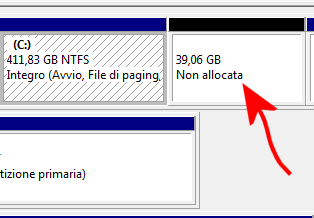
Installare Windows 10 in dual boot: download del file ISO
A questo punto, una volta ridimensionata la partizione di Windows 7 o di Windows 8.1 e fatto così spazio per l’installazione di Windows 10, si dovrà scaricare la ISO del sistema operativo.
Suggeriamo di utilizzare una delle seguenti due immagini (vedere anche Download Windows 10: nuova build 10041 in italiano):
– Download Windows 10 versione 64 bit (x64) in italiano (3,9 GB circa)
– Download Windows 10 versione 32 bit (x86) in italiano (3,0 GB circa)
L’immagine ISO di Windows 10 dovrà essere quindi masterizzata su un supporto DVD oppure inserita in una chiavetta USB resa avviabile. Per avviare il sistema operativo da una chiavetta USB contenente la ISO di Windows 10, suggeriamo la lettura dell’articolo Installare sistema operativo da USB od avviarlo dalla chiavetta.
Lasciando inseriti il DVD di Windows 10 o la chiavetta USB e riavviando il computer (nel caso di boot da USB è indispensabile verificare che BIOS o UEFI siano configurati per avviare il sistema dal supporto rimovibile piuttosto che dal disco fisso), si verrà accolti da una schermata simile a quella che segue.
Installazione di Windows 10 in dual boot: i passaggi da seguire
Dopo aver scelto lingua e layout di tastiera, per iniziare l’installazione di Windows 10 in dual boot bisognerà innanzi tutto fare clic sui pulsanti Avanti e Installa.
Una volta accettate le condizioni del contratto di licenza d’uso, si dovrà fare clic su Personalizzata: installa solo Windows (opzione avanzata).
Nella finestra Dove vuoi installare Windows? apparirà la voce Spazio non allocato con l’indicazione dello spazio (40 GB circa) precedentemente sottratto alla partizione contenente Windows 7 o Windows 8.1.
Accertandosi di cliccare solo ed esclusivamente sulla voce Spazio non allocato, si potrà richiedere alla procedura d’installazione di Windows 10, di creare una nuova partizione.
Tale partizione, che dovrà avere dimensione pari allo spazio non allocato (nel nostro caso 40000 MB) verrà appunto creata utilizzando lo spazio non allocato (pulsante Applica).
Si potrà quindi premere il pulsante Avanti (accertandosi ancora una volta di aver selezionato la partizione corretta, nel nostro esempio quella da 40 GB) per dare così il via all’installazione vera e propria di Windows 10.
Già al primo riavvio del sistema entrerà in funzione il dual boot:
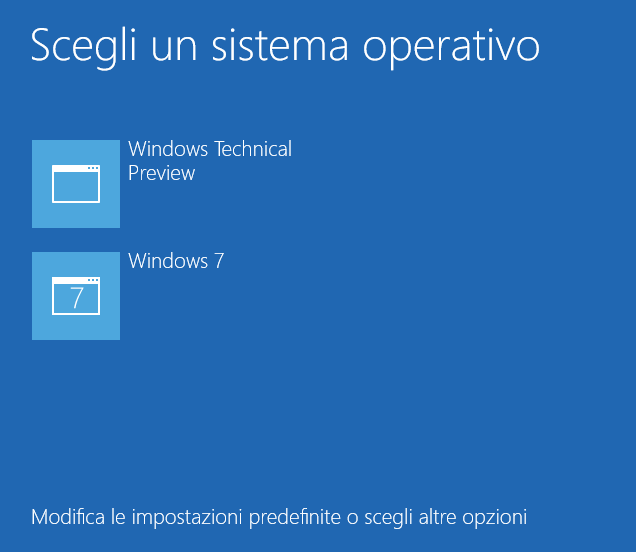
La prima voce del menu permetterà di avviare l’anteprima di Windows 10 (Windows Technical Preview) mentre l’altra di effettuare il boot dell’altro sistema operativo (nel nostro caso, Windows 7).
Cliccando con il mouse su Modifica le impostazioni predefinite o scegli altre opzioni, si potrà eventualmente modificare il sistema operativo predefinito (scegliendo ad esempio Windows 7 o Windows 8.1) e ridurre od aumentare il tempo per l’avvio automatico di tale versione di Windows.
Entrambe le versioni di Windows installate sul sistema avranno la possibilità di accedere reciprocamente ai file memorizzati nelle rispettive partizioni.
Nel caso in cui si volesse installare Windows 10 insieme con Linux, si dovrà prima caricare il sistema operativo Microsoft quindi la distribuzione Linux prescelta. Linux configurerà infatti il boot loader GRUB2 che permetterà di scegliere se avviare il sistema del pinguino oppure una versione di Windows.
Rimuovere Windows 10 dal dual boot
Allorquando si volesse rimuovere Windows 10 ed eliminare il dual boot, basterà accedere normalmente a Windows 7 o Windows 8.1 quindi aprire l’utilità MSCONFIG premendo la combinazione di tasti Windows+R e digitando msconfig (pressione del tasto Invio)
Dalla scheda Opzioni di avvio di MSCONFIG, bisognerà quindi cliccare una volta sulla voce corrispondente all’installazione di Windows 10 in modo tale che risulti evidenziata con il colore blu e fare clic sul pulsante Elimina.
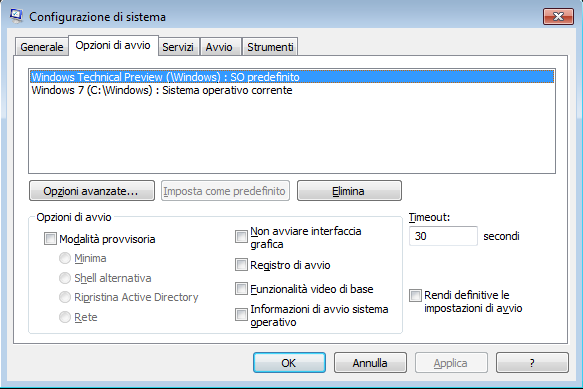
Riavviando la macchina, il menù di boot non dovrebbe più apparire e l’unico sistema operativo che verrà automaticamente eseguito sarà Windows 7 o Windows 8.1.
Tornati in Windows 7 oppure in Windows 8.1, si dovrà accedere nuovamente a Gestione disco, cliccare con il tasto destro del mouse sulla partizione contenente l’installazione di Windows 10 e scegliere Elimina volume.
Attenzione La partizione contenente Windows 10 verrà così definitivamente persa: è importante effettuare il backup di eventuali dati che si volessero conservare
A questo punto si potrà cliccare con il tasto destro sulla partizione occupata da Windows 7 o Windows 7, scegliere Estendi volume e fare in modo che la partizione torni ad occupare tutto lo spazio non allocato, precedentemente occupato da Windows 10.
/https://www.ilsoftware.it/app/uploads/2023/05/img_12000.jpg)
/https://www.ilsoftware.it/app/uploads/2024/01/errore-0x80070643-windows-10.jpg)
/https://www.ilsoftware.it/app/uploads/2024/03/windows-10-ultima-versione.jpg)
/https://www.ilsoftware.it/app/uploads/2023/12/windows-11-esplora-file-apertura-random.jpg)
/https://www.ilsoftware.it/app/uploads/2024/04/aggiornamenti-windows-10-piu-leggeri.jpg)